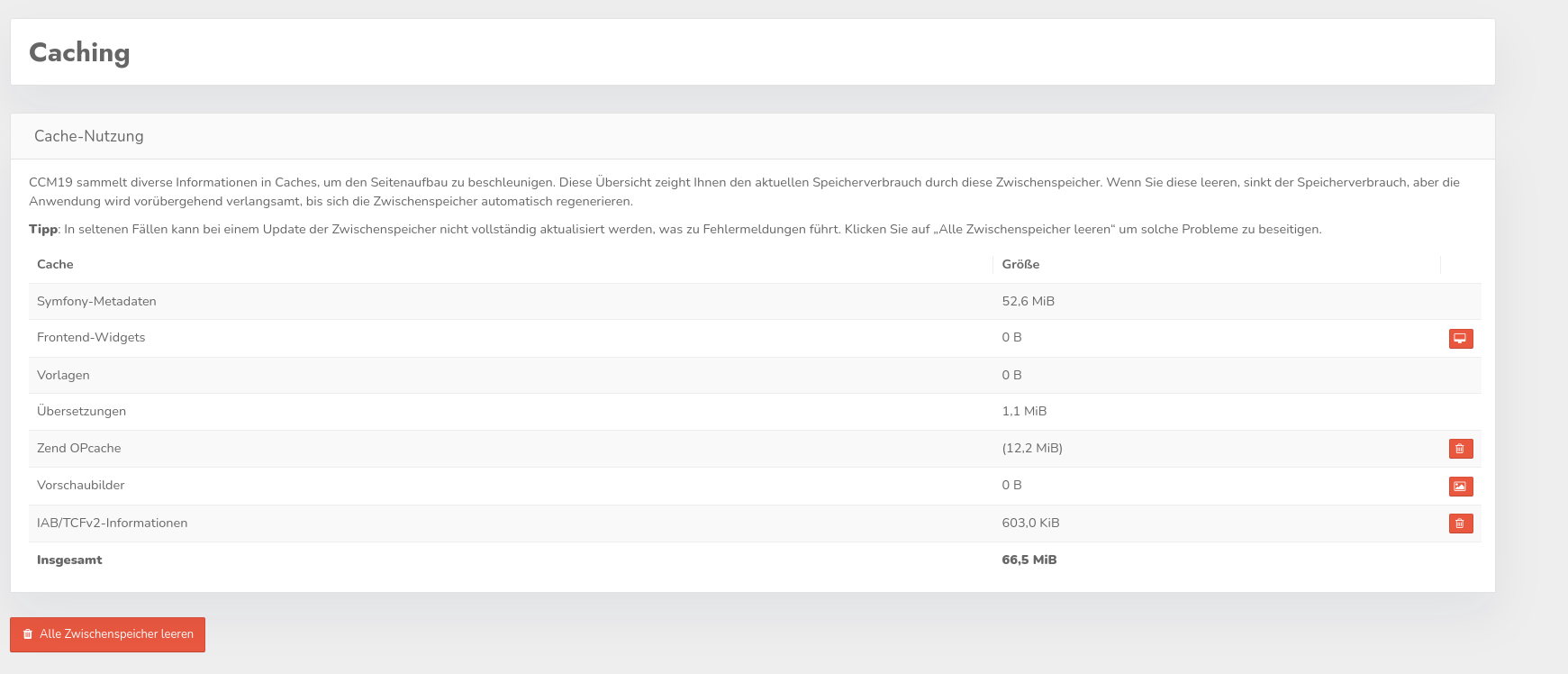Caching
CCM19 nutzt intensives Caching aller Komponenten, um die notwendigen Daten so schnell wie möglich zur Verfügung stellen zu können. Zeit ist Geld und wenn Seitenaufrufe zu lange dauern, springen Besucher ab. In der Cloud liegen die Response-Zeiten regelmäßig bei ca. 30ms.
Auf dem Screenshot erkennen Sie die verschiedenen Caches von CCM19 und wie stark der jeweilige Cache belegt ist.
Nicht in Full-Service enthalten
Diese Funktion steht in der Full-Service Variante einzelnen Kunden nicht zur Verfügung, da sie von CCM19 global über alle Accounts hinweg genutzt wird. Diese Funktion wird ebenfalls serverseitig regelmäßig durchgeführt.
Cache löschen
Sie können mit Klick auf den roten Button "Alle Zwischenspeicher löschen" den Cache der Installation löschen. Dabei werden nur die temporären Dateien gelöscht, eine Auswirkung auf die Funktionalität gibt es nicht. Der Cache wird beim nächsten Seitenaufruf wieder komplett neu erstellt.
Sie können auch die Caches Zend OPCache und die Vorschaubilder einzeln löschen, falls es da besondere Probleme geben sollte.
Falls Sie ein ungewöhnliches Problem in Ihrer CCM19 Installation merken, löschen Sie im ersten Schritt einmal den Cache und testen, ob es sich damit schon behoben hat. Dies hilft häufig.